Wähle Bearbeiten > Sequenzeinstellungen aus.
Erfahre, wie du das Bedienfeld „Schnittfenster“ in Premiere Elements verwendest, um Sequenzen zu erstellen, zusammenzustellen und neu anzuordnen.
Was ist eine Sequenz?
Eine Sequenz ist die Anordnung von Clips im Schnittfenster in Premiere Elements. Hier kannst du Video-Clips, Fotos und Audio anordnen und bearbeiten, um deinen fertigen Film zu erstellen.
Du kannst einige der Einstellungen für eine vorhandene Sequenz ändern. Je nach ausgewähltem Bearbeitungsmodus werden einige Einstellungen im Vorfeld bearbeitet. Um das Dialogfeld „Sequenzeinstellungen“ zu öffnen, gehe wie folgt vor:
-
-
Wähle die gewünschten Einstellungen aus.
-
Klicke auf OK.
Dialogfeld „Sequenzeinstellungen“
Wähle den Clip aus und klicke auf Bearbeiten > Sequenzeinstellungen, um auf das Dialogfeld „Sequenzeinstellungen“ zuzugreifen.
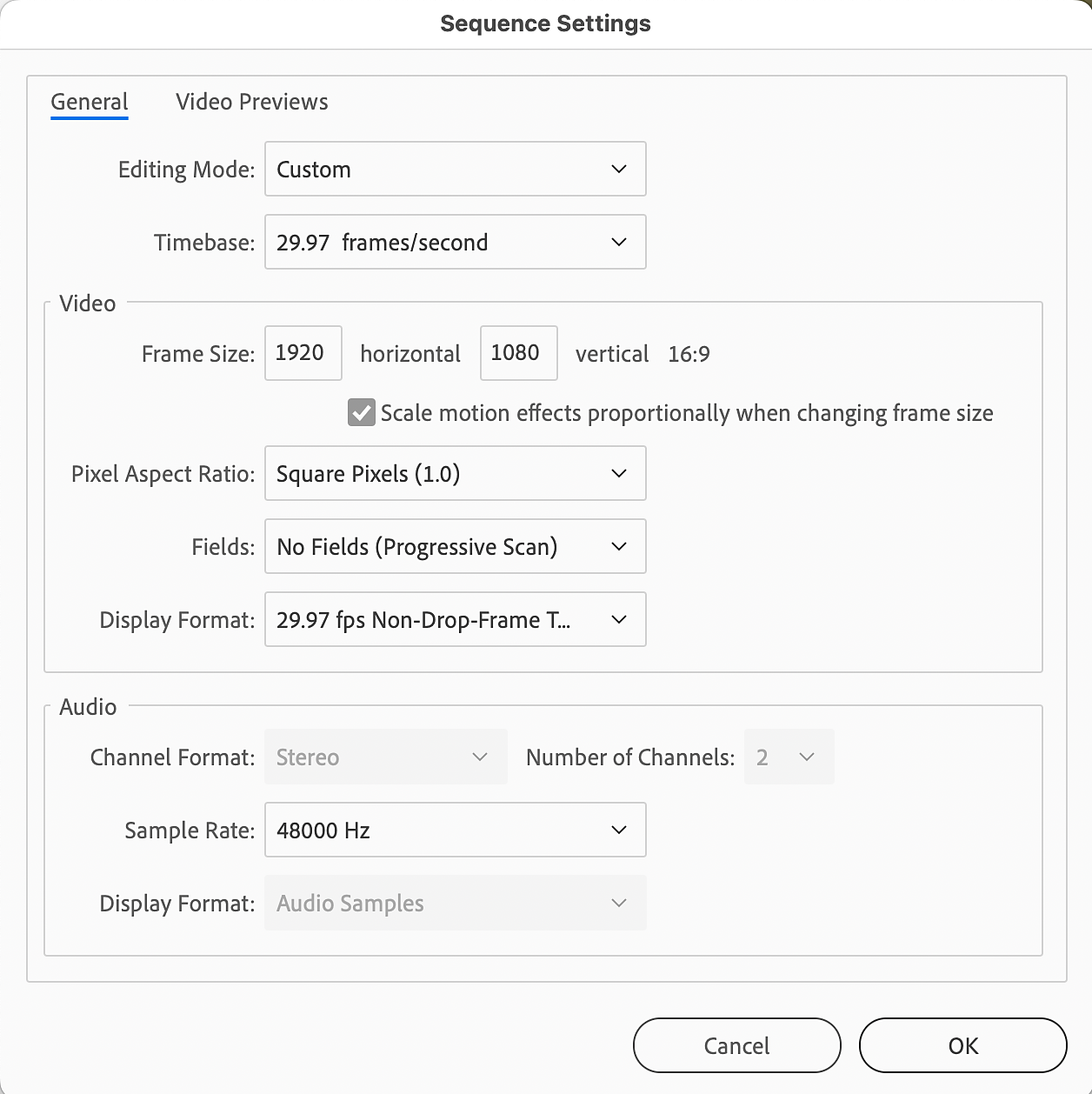
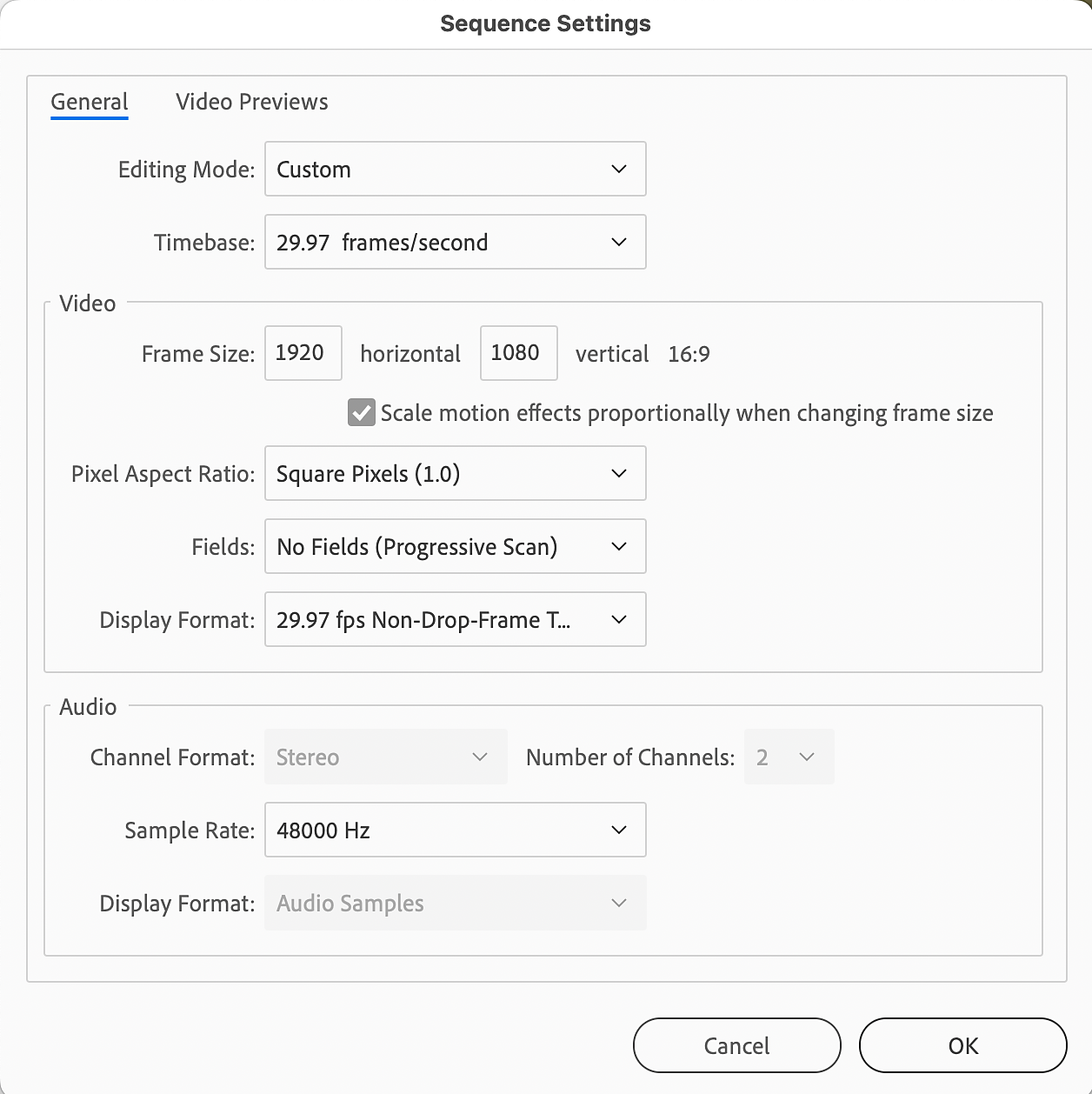
Allgemein
Bearbeitungsmodus: Hierdurch werden die Basiseinstellungen für die Sequenz bestimmt, z. B. DV, HDV, AVCHD usw. Die Einstellung wirkt sich auf die Standard-Frame-Größe, das Pixel-Seitenverhältnis und andere Parameter aus.
Timebase (Framerate): Hiermit wird die Framerate der Sequenz definiert, z. B. 24 fps, 30 fps, 60 fps usw. Die Framerate sollte dem Filmmaterial entsprechen, um eine reibungslose Wiedergabe zu gewährleisten und Probleme bei der Frame-Mischung zu vermeiden.
- Zu den üblichen Framerates zählen:
- 23,976 fps (24 fps)
- 29,97 fps (30 fps)
- 59,94 fps (60 fps)
Framegröße (Auflösung): Legt die Auflösung der Sequenz in Pixel fest (Breite × Höhe). Zu den gängigen Auflösungen zählen:
- 1920 × 1080 (Full HD)
- 1280 × 720 (HD)
- 3840 × 2160 (4K UHD)
- Benutzerdefinierte Größen für bestimmte Anforderungen wie Social Media (z. B. 1080 × 1920 für vertikale Videos).
Pixel-Seitenverhältnis: Definiert die Form der Pixel in der Sequenz.
- Quadratpixel (1,0) ist die am häufigsten verwendete Einstellung für digitales Video.
- Nicht-quadratische Pixelverhältnisse (wie „Anamorphotisch“) werden in bestimmten Formaten, z. B. bei älterem DV-Filmmaterial oder Kino-Breitbild verwendet.
Halbbilder: Legt fest, wie Frames angezeigt werden (z. B. interlaced oder progressiv).
- Progressive Scan: Standard für die meisten modernen digitalen Inhalte.
- Oberes Halbbild zuerst / Unteres Halbbild zuerst: Verwendet für Interlaced-Video, häufig in älteren Sendeformaten.
Anzeigeformat: Steuert, wie die Zeit in der Sequenz angezeigt wird. Zu den Optionen zählen Timecode, Frames, Fuß und Frames (für Film) und Audio-Samples.
Audioeinstellungen: Hier kannst du die Audio-Samplerate anpassen (z. B. 44100 Hz, 48000 Hz). Die meisten Videoprojekte verwenden 48000 Hz, das den professionellen Videostandards entspricht.
Format der Vorschaudatei: Hiermit werden die Auflösung und Qualität von Vorschaudateien festgelegt. Eine qualitativ hochwertigere Vorschau kann die Wiedergabe verbessern, dabei jedoch die Dateigröße erhöhen.
Maximale Bittiefe und Maximale Render-Qualität:
- Durch die Aktivierung der Option Maximale Bittiefe wird eine höhere Farbgenauigkeit in Vorschauen und final gerenderten Videos ermöglicht – ideal für Videoausgaben von hoher Qualität wie HDR.
- Maximale Render-Qualität verbessert die Bildskalierung, was für Sequenzen mit zahlreichen Größenänderungen oder Skalierungseffekten hilfreich ist.
Composite in Linear Color: Diese Option in den Sequenzeinstellungen wirkt sich auf die Art und Weise aus, wie Premiere Elements die Farbmischung und die Komposition in der Sequenz handhabt. Diese Einstellung ist für eine genaue Farbmischung von grundlegender Bedeutung, vor allem bei der Arbeit mit Inhalten mit hohem Dynamikbereich, Verläufen und Effekten.
Verwende „Framegröße“, um zwischen „Hochformat“, „Vertikal“ und „Querformat“ zu wechseln. Du kannst die Frame-Größe auch mit diesen Einstellungen anpassen.
Wenn du die Frame-Größe mitten im Projekt ändern möchtest, müssen alle Vorschaudateien gelöscht werden. Du kannst diesen Vorgang später nicht rückgängig machen.
Einstellungen für die Videovorschau


Format der Vorschaudatei: Hiermit wird die Auflösung und Qualität von Vorschaudateien festgelegt. Eine qualitativ hochwertigere Vorschau kann die Wiedergabe verbessern, dabei jedoch die Dateigröße erhöhen.
Codec: Gibt das Dateiformat für Vorschauen an, was sich bei der Bearbeitung auf Qualität und Leistung auswirken kann.
Breite und Höhe: Definiert die Auflösung der Vorschaudateien.
„Maximale Bittiefe“ und „Maximale Render-Qualität“:
- Durch die Aktivierung der Option Maximale Bittiefe wird eine höhere Farbgenauigkeit in Vorschauen und final gerenderten Videos ermöglicht – ideal für Videoausgaben von hoher Qualität wie HDR.
- Maximale Render-Qualität verbessert die Bildskalierung, was für Sequenzen mit zahlreichen Größenänderungen oder Skalierungseffekten hilfreich ist.
Composite in Linear Color: Diese Option in den Sequenzeinstellungen wirkt sich auf die Art und Weise aus, wie Premiere Elements die Farbmischung und die Komposition in der Sequenz handhabt. Diese Einstellung ist für eine genaue Farbmischung von grundlegender Bedeutung, vor allem bei der Arbeit mit Inhalten mit hohem Dynamikbereich, Verläufen und Effekten.